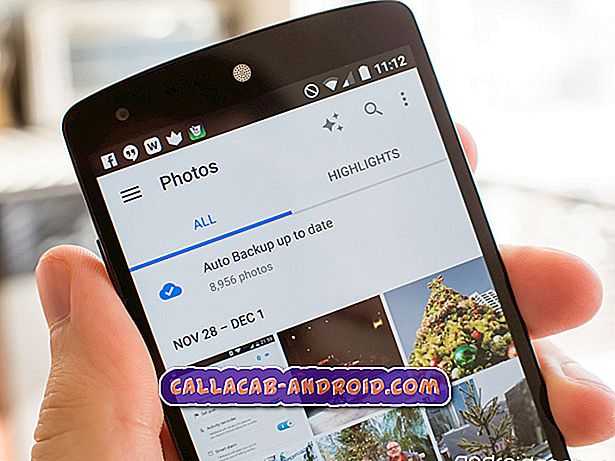E-Mail-Probleme mit Apple iPhone 7 Plus: E-Mails können nicht gesendet oder empfangen werden, E-Mails werden nicht synchronisiert, Mail-App funktioniert nicht [Fehlerbehebungshandbuch]
Mobile Geräte spielen nun eine wichtige Rolle dabei, dass Menschen verschiedene Aufgaben auf eine Weise erledigen können, die schneller und einfacher als üblich ist, ohne die Qualität und Genauigkeit der Ausgabe zu beeinträchtigen. Neben dem Anrufen und SMS werden auch wichtige Transaktionen wie die E-Mail-Verarbeitung bereits über mobile Geräte abgewickelt. Dies sind die Hauptgründe, warum sich die meisten Leute für ein Smartphone entscheiden. Solange eine Netzwerkverbindung verfügbar ist, können sie wichtige E-Mails jederzeit und überall abrufen und beantworten.

Dennoch hat nicht jeder die gleichen positiven Erfahrungen mit der mobilen E-Mail-Verarbeitung. Da für den Abschluss von E-Mail-Transaktionen eine aktive und stabile Netzwerkverbindung erforderlich ist, ist es für jeden unvermeidlich, dass zufällige Probleme auftreten, insbesondere wenn Netzwerkprobleme auftreten. Zu den häufigsten Symptomen gehören Fehler beim Senden oder Empfangen von E-Mail-Nachrichten, E-Mails werden nicht synchronisiert und die Mail-App funktioniert nicht wie beabsichtigt. Jedes dieser Geräte kann auf jedem Gerät passieren, einschließlich des neuen iPhone 7 Plus-Smartphones von Apple. Wenn Sie zufällig auf der Suche nach Hilfe beim Umgang mit E-Mail-Problemen auf demselben Gerät kamen, ist dieser Inhalt für Sie bestimmt. Sie können diesen Beitrag als kostenlose Referenz betrachten, um relevante Probleme mit mobilen E-Mails auf Ihrem iPhone 7 Plus zu beheben.
Wenn Sie jedoch andere Probleme mit Ihrem iPhone 7 Plus haben, besuchen Sie unsere Seite zur Fehlerbehebung. Wir haben bereits einige der am häufigsten gemeldeten Probleme mit diesem neuen iPhone behoben. Wenn Sie weitere Unterstützung benötigen oder auf dieser Seite nicht finden, wonach Sie suchen, füllen Sie den Fragebogen zum Thema iPhone aus und klicken Sie auf "Senden". Keine Sorge, es ist ein kostenloser Beratungsdienst, damit Sie sich um nichts kümmern müssen. Geben Sie uns einfach weitere Informationen zu dem Problem und wir werden unser Bestes tun, um Ihnen bei der Behebung des Problems zu helfen.
Wodurch werden E-Mail-Probleme auf Ihrem iPhone 7 Plus verursacht?
Viele Faktoren können die E-Mail-Funktionen des iPhones beeinflussen. Abgesehen von Problemen mit der Netzwerkverbindung können Benutzer aufgrund von zufälligen Softwareproblemen, falschem E-Mail-Konto-Setup, Kontoproblemen und fehlerhafter Hardwarekomponente möglicherweise auch keine E-Mails auf ihren mobilen Geräten senden oder empfangen. Nachfolgend wird erläutert, warum und wie jeder dieser Faktoren die Mail-App-Funktionen des iPhones beeinflussen und Probleme mit mobilen E-Mails verursachen kann.
Netzwerkprobleme
E-Mail-Dienste gehören zu den ersten, die von Netzwerkproblemen betroffen sind. Ohne eine aktive oder stabile Netzwerkverbindung funktionieren E-Mail-Dienste möglicherweise auch nicht wie beabsichtigt. Die Mail-App kann E-Mails nicht ordnungsgemäß synchronisieren sowie E-Mails senden und empfangen. Netzwerkausfälle können jederzeit entweder geplant oder nicht auftreten. Betroffene Dienste werden nach Beendigung des Ausfalls wieder aufgenommen.
Software-Störungen
Zufällige Fehlfunktionen sind bei mobilen Apps, einschließlich iPhone 7 Plus Mail, unvermeidlich. Dies kann verschiedene Ursachen haben, z. B. beschädigte Dateien und Inhalte, fehlerhafte Updates oder fehlerhafte Downloads, um nur einige zu nennen. Kleinere Apps oder Systemfehlfunktionen werden normalerweise durch einen Soft-Reset behoben. Es gibt auch einige Fälle, in denen eine Fehlfunktion einer App an Speicherprobleme auf dem iPhone gebunden ist. Obwohl dies bei neuen Geräten wie dem iPhone 7 Plus wahrscheinlich nicht der Fall ist, lohnt es sich, dies unter den Tätern zu berücksichtigen.
Falsche Einstellungen
Eine falsche Konfiguration oder Verwendung falscher Servereinstellungen beim Einrichten von E-Mail-Konten kann ebenfalls zu Fehlern oder Problemen mit E-Mails auf Ihrem neuen iPhone 7 Plus führen. Die Servereinstellungen variieren zwischen E-Mail-Diensten und E-Mail-Dienstanbietern. Um sicherzustellen, dass Sie die richtigen Servereinstellungen für Ihr E-Mail-Konto verwenden, wenden Sie sich zuvor an Ihren E-Mail-Diensteanbieter oder Netzwerkadministrator.
Probleme mit dem Konto
Einige Fluggesellschaften würden vorübergehend die Verbindung zu Konten mit ungeklärten Problemen auferlegen, insbesondere bei der Abrechnung. In der Regel sind ausgehende Dienste vorübergehend eingeschränkt. Daher können Sie keine Anrufe tätigen oder Nachrichten senden. Ausgehende E-Mail-Dienste stehen auch erst zur Verfügung, wenn das Problem mit dem Konto behoben ist.
Fehlerhafte Hardware
Die meisten E-Mail-Probleme, auf die Benutzer von Mobilgeräten stoßen, sind softwarebezogen. Es gibt aber auch einige, die seltsamerweise von einer fehlerhaften Komponente verursacht wurden. Dies ist normalerweise der Fall bei E-Mail-Problemen, die nach Vorfällen des Abbruchs oder der Liquiditätsbelastung auf dem iPhone zum Ausdruck kamen. Symptome eines physischen oder Flüssigkeitsschadens können unmittelbar nach dem Vorfall oder zu einem späteren Zeitpunkt auftreten. Hardware-bezogene E-Mail-Probleme können nur gelöst werden, wenn die beschädigte Komponente behoben ist. Und dafür werden Sie wahrscheinlich einen technischen Dienst benötigen.
Wie gehe ich mit E-Mail-Problemen auf Ihrem iPhone 7 Plus um?
Angesichts der Vielzahl von Faktoren, die zu Problemen mit mobilen E-Mails führen können, können die Lösungen auch zwischen den Benutzern variieren. Dies bedeutet, dass eine Lösung für Sie arbeiten kann, nicht jedoch für andere oder umgekehrt. Um eine schnelle und eindeutige Lösung zu erhalten, müssen Sie vorher die zugrunde liegende Ursache des Problems ermitteln. Dies bedeutet, dass Sie vor dem Auftreten der ersten Symptome nachprüfen müssen, was passiert ist. Beantworten Sie einfach die folgenden Fragen:
- Wann fing das Problem an?
- Wurden Änderungen an den Geräteeinstellungen vorgenommen? Wenn ja, welche Änderungen wurden am iPhone-System vorgenommen, bevor die E-Mail nicht mehr ordnungsgemäß funktioniert?
Wenn Sie die Antworten auf die oben genannten Fragen nicht ermitteln konnten, können Sie stattdessen einfach einen Ansatz zur Fehlerbehebung suchen.
Nachfolgend finden Sie einen Überblick über empfohlene Problemumgehungen und generische Lösungen für E-Mail-Probleme, die sich auf mobile iOS-E-Mail-Dienste einschließlich der iPhone 7 Plus Mail-App auswirken. Versuchen Sie eine dieser Methoden an Ihrem Ende und sehen Sie, welche davon das Problem beheben kann.
Erstellen Sie eine Test-E-Mail, um zu sehen, ob die E-Mail nach dem Abschließen einer Methode bereits einwandfrei funktioniert.
Erste Methode: Überprüfen Sie den Status Ihrer Netzwerkverbindung
Bei der Untersuchung der möglichen Ursachen schienen Netzwerkprobleme die häufigste Ursache zu sein. Davon abgesehen, sollten Sie zuerst darüber nachdenken. Möglicherweise wurden die Netzwerkeinstellungen falsch konfiguriert oder auf dem iPhone nicht aktiviert.
Wenn Sie Wi-Fi-Konnektivität auf Ihrem iPhone 7 Plus verwenden, stellen Sie sicher, dass Wi-Fi aktiviert oder aktiviert ist. Machen Sie dasselbe mit dem Cellular Data-Netzwerk, wenn Sie es verwenden.
- Um auf die Wi-Fi-Netzwerkeinstellungen Ihres iPhone 7 Plus zuzugreifen und diese zu konfigurieren, wechseln Sie zu Einstellungen-> WLAN-> und schalten Sie dann den Wi-Fi-Schalter um, um die Funktion auszuschalten. Alternativ können Sie zum Control Center gehen und auf das Wi-Fi-Symbol tippen, um die drahtlose Verbindungsfunktion Ihres iPhones zu aktivieren. Um auf das Control Center zuzugreifen, streichen Sie vom unteren Bildschirmrand Ihres Startbildschirms nach oben.
Wenn Sie Mobilfunkdaten oder Mobilfunknetz verwenden, prüfen Sie, ob diese Funktion auf Ihrem iPhone aktiviert ist.
- Gehen Sie dazu zu Einstellungen-> Mobilfunkdaten-> und schalten Sie den Schalter um, um die Funktion zu aktivieren .
Hinweis: Für die Nutzung anderer Dienste durch Mobilfunkdaten können zusätzliche Gebühren anfallen. Wenden Sie sich an Ihren Mobilfunkanbieter, um die Bedingungen für die Nutzungsgebühr für Mobilfunkdaten zu überprüfen.
Zweite Methode: Starten Sie Ihr Modem / Router neu
Kleinere Probleme mit Netzwerkverbindungsdiensten wie E-Mail können auch durch einen Neustart des Modems oder Routers gelöst werden. Der Vorgang wird auch als Aus- und Wiedereinschalten bezeichnet. Dieses Verfahren wird dringend empfohlen, um Probleme mit der Netzwerkkonnektivität in einem Heimnetzwerk zu beheben. Es ist entweder für drahtlose oder kabelgebundene Verbindungen anwendbar.
Ein Neustart des Modems oder Routers hilft in der Regel bei der Behebung kleinerer Störungen, die möglicherweise die Modem- oder Routereinstellungen beschädigt haben, und stellt gleichzeitig eine ordnungsgemäße Verbindung mit dem Network Tower her. Wenn Sie es einmal ausprobieren möchten, können Sie Ihr Modem / Router wie folgt ausschalten:
- Schalten Sie Ihr Modem oder Ihren Router aus und trennen Sie ihn von der Stromquelle.
- Lassen Sie es mindestens 30 Sekunden lang nicht angeschlossen.
- Schließen Sie das Gerät nach Ablauf der Zeit wieder an und schalten Sie es wieder ein.
- Warten Sie, bis der Modem / Router den Neustartvorgang abgeschlossen hat.
- Starten Sie nach dem Neustart Ihr iPhone neu.
Es wird dringend empfohlen, das Modem oder den Router von Zeit zu Zeit neu zu starten, um eine neue Verbindung mit dem Netzwerkserver herzustellen. Testen Sie anschließend Ihre Netzwerkverbindung, indem Sie den Safari-Browser öffnen und dann versuchen, eine Verbindung zu einer Website herzustellen. Wenn Sie eine Verbindung zu einer Website herstellen können, sollten E-Mail-Dienste ebenfalls einwandfrei funktionieren. Wenn Sie keine Verbindung herstellen können, müssen Sie sich zunächst mit dem Problem der Netzwerkkonnektivität befassen, damit Ihre E-Mail-Dienste wieder einwandfrei funktionieren.
Dritte Methode: Beenden Sie die Mail-App und starten Sie sie erneut
Mail-Apps können ebenso wie andere Apps kleineren Problemen unterliegen. Softwarefehler können zufällig auftreten und zu Fehlern führen, wenn versucht wird, bestimmte Anwendungen zu verwenden. Berücksichtigen Sie dies als mögliche Ursache, wenn Sie beim Senden oder Empfangen von E-Mails auf Ihrem iPhone 7 Plus plötzlich Probleme haben, ohne Änderungen an den iPhone-Einstellungen vorzunehmen.
Als ersten Lösungsansatz für die Lösung können Sie in diesem Fall versuchen, die verwendete E-Mail-App zu beenden und sie erneut zu öffnen. So wird's gemacht:
- Drücken Sie zweimal die Home-Taste auf Ihrem iPhone.
- Suchen Sie nach der Vorschau der Mail-App, wenn die Multitasking-Ansicht angezeigt wird.
- Streichen Sie mit der Mail-App-Vorschau vom Bildschirm weg. Dadurch wird die Mail-App beendet.
- Drücken oder tippen Sie auf die Home-Taste.
- Tippen Sie auf das Mail-Symbol, um die App erneut zu starten oder erneut zu öffnen.
Erstellen Sie eine Test-E-Mail, um zu sehen, ob durch den Neustart der App die Störung behoben wurde und die E-Mail wie beabsichtigt bereits auf Ihrem iPhone funktioniert.
Vierte Methode: Starten Sie das iPhone 7 Plus neu oder erzwingen Sie einen Neustart
Möglicherweise haben Sie es bereits getan, versuchen Sie es jedoch noch einmal. Manchmal können auch kleinere Probleme nicht durch einen Neustart des iPhones behoben werden. Davon abgesehen sollten Sie es noch einmal (mindestens dreimal) versuchen und dann sehen, was passiert. Folgen Sie zunächst den Standardschritten, um Ihr iPhone 7 Plus neu zu starten:
- Halten Sie die Standby-Taste mindestens 10 Sekunden lang gedrückt, bis der rote Schieberegler angezeigt wird.
- Ziehen Sie den Schieberegler, um das iPhone vollständig auszuschalten.
- Warten Sie mindestens 30 Sekunden.
- Halten Sie nach der verstrichenen Zeit die Standby-Taste gedrückt, bis das Apple-Logo angezeigt wird.
Es gibt einige Fälle, in denen der Standardneustartvorgang nicht funktioniert, da die E-Mail- oder E-Mail-App nicht reagiert und das Gerät ebenfalls einfriert. Als alternative Lösung können Sie stattdessen einen erzwungenen Neustart auf dem iPhone durchführen. Die Schritte unterscheiden sich geringfügig von den vorherigen iPhones. So wird beim neuen iPhone 7 Plus ein Neustart erzwungen:
- Halten Sie die Standby-Taste (Ein / Aus) und die Leiser-Taste mindestens 10 Sekunden lang gedrückt, bis das Apple-Logo angezeigt wird.
- Warten Sie, bis Ihr iPhone vollständig neu gestartet wurde.
Versuchen Sie nach Abschluss des Neustarts, die Mail- oder E-Mail-App zu öffnen und eine Test-E-Mail zu erstellen, um zu sehen, ob Sie jetzt E-Mails ohne Probleme senden oder empfangen können.
Fünfte Methode: Vergewissern Sie sich, dass die E-Mail-Servereinstellungen korrekt sind
Die Verwendung falscher Servereinstellungen ist einer der Gründe, warum beim Verwenden von E-Mail-Diensten auf Ihrem mobilen Gerät Fehler angezeigt werden. Genau wie bei anderen iOS-Geräten verwendet Ihr iPhone 7 die korrekten Kontoeinstellungen für viele E-Mail-Anbieter automatisch, sobald das E-Mail-Konto eingerichtet ist. Das bedeutet jedoch nicht, dass das, was in den jeweiligen Feldern angezeigt wird, alle korrekt ist. Um sicherzugehen, können Sie die Servereinstellungen für Ihr E-Mail-Konto überprüfen, indem Sie zu Einstellungen-E-Mail-> Konten gehen.
Sobald Sie das Kontomenü erreicht haben, gehen Sie folgendermaßen vor:
- Tippen Sie auf, um Ihr E-Mail-Konto auszuwählen.
- Navigieren Sie zu Konto und tippen Sie auf Ihre E-Mail-Adresse. Dadurch werden die Kontoinformationen für eingehende und ausgehende Server geöffnet.
- Überprüfen Sie und stellen Sie sicher, dass dies die empfohlenen Einstellungen für Ihr E-Mail-Konto sind. Wenn Sie sich nicht sicher sind, können Sie das Suchwerkzeug für Mail-Einstellungen verwenden und anschließend einen Vergleich durchführen.
Eine andere Sache, die Sie überprüfen sollten, ist die Portnummer. Beachten Sie, dass Sie an Portnummer 25 nur E-Mails senden können, wenn Sie mit dem Netzwerk Ihres E-Mail-Providers verbunden sind. Wenn Sie die Einstellungen für Ihr E-Mail-Konto nicht sehen oder nicht wissen, welche Einstellungen verwendet werden sollen, wenden Sie sich an Ihren E-Mail-Anbieter oder Netzwerkadministrator, um geschäftliche oder geschäftliche E-Mails zu erhalten.
Sechste Methode: Löschen Sie das E-Mail-Konto und fügen Sie es erneut hinzu
Dies mag zwar unbequem erscheinen, aber viele iPhone-Benutzer, die sich mit verschiedenen E-Mail-Problemen befasst haben, konnten hierdurch eine Korrektur erhalten. Wie der Prozess impliziert, entfernen Sie das problematische E-Mail-Konto und richten es erneut ein. Dadurch werden alle Fehler entfernt und alle falsch konfigurierten E-Mail-Optionen korrigiert. Das ist zeitaufwändig, bringt aber oft positive Ergebnisse.
Wenn Sie es versuchen möchten, gehen Sie folgendermaßen vor:
- Gehen Sie zu Einstellungen-> Mail-> Konten.
- Wählen Sie das E-Mail-Konto aus, mit dem Sie Probleme haben.
- Tippen Sie auf Konto löschen.
- Bestätigen Sie die Aktion, indem Sie auf die Option Von meinem iPhone löschen tippen .
- Starten Sie Ihr iPhone neu.
Sobald der Neustart abgeschlossen ist, richten Sie das E-Mail-Konto mit den folgenden Schritten ein und fügen Sie es erneut hinzu:
- Tippen Sie auf das Mail- Symbol. Dadurch wird die Mail-App geöffnet.
- Wählen Sie den E-Mail-Kontotyp aus, den Sie erstellen möchten.
- Wenn Sie dazu aufgefordert werden, geben Sie alle erforderlichen Details ein, einschließlich Name, E-Mail-Adresse, Kennwort und Kontobeschreibung.
- Folgen Sie den Anweisungen auf dem Bildschirm, die als Nächstes angezeigt werden.
- Stellen Sie sicher, dass Sie die richtigen Informationen eingegeben haben.
Wenn Sie alles richtig eingestellt haben und die Servereinstellungen richtig konfiguriert sind, sollten Sie nach der Einrichtung des E-Mail-Kontos in Ihren Posteingang geleitet werden. Die Nachrichten werden dann automatisch von Ihrem Webmail auf Ihre iPhone-E-Mail-App heruntergeladen. Erstellen Sie nun eine Testmail, um zu sehen, ob die Funktionen zum Senden und Empfangen von E-Mails funktionieren.
Problemspezifische Lösungen
Es gibt auch einige E-Mail-Fehler, die von einer bestimmten Lösung behoben werden können. Nachfolgend werden zwei der gebräuchlichsten Lösungen zusammen mit den empfohlenen Lösungen hervorgehoben, die Sie bei Bedarf ausprobieren können.
E-Mail nicht gesendet oder zugestellt
Die Fehlermeldung, dass die E-Mail nicht gesendet wurde, zeigt an, dass die E-Mail, die Sie senden möchten, aus bestimmten Gründen nicht erfolgreich gesendet und stattdessen in den Postausgangsordner weitergeleitet wurde. In diesem Fall können Sie versuchen, Ihren Postausgangsordner zu überprüfen und dann auf die E-Mail zu tippen, um ihn erneut zu senden. Folgendes sollten Sie tun:
- Öffnen Sie die Mail-App.
- Tippen Sie in der oberen linken Ecke auf Postfächer .
- Tippen Sie auf Postausgänge . Wenn die E-Mail nicht im Postausgangsordner angezeigt wird, bedeutet dies, dass Ihre E-Mail gesendet wurde.
- Andernfalls tippen Sie im Postausgang auf eine E-Mail, stellen Sie sicher, dass die E-Mail-Adresse des Empfängers korrekt ist, und tippen Sie anschließend auf Senden .
Falsches Passwort
Wie der Fehler andeutet, hat das Problem etwas mit der falschen Passworteingabe zu tun. Um diesen Fehler zu beheben, geben Sie einfach das richtige Passwort für das E-Mail-Konto ein, auf das Sie zugreifen möchten. Sie können versuchen, auf das E-Mail-Konto über Webmail zuzugreifen. Wenn Sie sich mit demselben Kennwort bei Webmail anmelden können, versuchen Sie erneut, auf das E-Mail-Konto Ihrer iPhone 7 Plus-E-Mail-App mit demselben Kennwort zuzugreifen. Wenn Sie Ihr Passwort vergessen haben, wenden Sie sich an Ihren E-Mail-Anbieter oder -Träger. Sie können bei Bedarf ein Kennwort für Ihr E-Mail-Konto zurücksetzen. Für Konten mit aktivierter zweistufiger Verifizierung ist ein spezielles Kennwort oder eine Autorisierung erforderlich, um E-Mails auf dem iPhone 7 Plus fehlerfrei zu senden und zu empfangen.
Andere Empfehlungen
Aktualisieren Sie auf die neueste iOS-Version. Dies wird nicht nur zur Optimierung der Gerätesoftware empfohlen, sondern auch zum Entfernen aller möglichen Fehler, die möglicherweise zu Fehlern in der E-Mail-Anwendung des iPhones geführt haben. Wenn Sie dies bereits getan haben und immer noch Probleme mit dem E-Mail-Dienst des iPhone 7 Plus haben, wenden Sie sich an den Apple Support oder Ihren E-Mail-Diensteanbieter, um weitere Unterstützung und Empfehlungen zu erhalten.
Engagieren Sie sich mit uns
Wenn Sie andere Probleme mit Ihrem Apple iPhone 7 Plus haben, sind wir immer bereit zu helfen. Kontaktieren Sie uns über unseren Fragebogen zum Thema iPhone und stellen Sie uns alle erforderlichen Informationen zu Ihrem Problem zur Verfügung, damit wir eine Lösung für Ihr Problem finden können.